QQ提示安装路径无效您没有权限的2种处理办法
时间:2023/7/26作者:未知来源:盘绰网教程人气:
- [摘要]今天给小伙伴安装QQ, 居然提示安装路径无效您没有权限, 我想是不是那个问题呢?经过检查终于搞定, 这就分享给大家。 方法一: 1、我们重新运行QQ安装程序, 并不是在它上面直接双击, 而是...
今天给小伙伴安装QQ, 居然提示安装路径无效您没有权限, 我想是不是那个问题呢?经过检查终于搞定, 这就分享给大家。
方法一:
1、我们重新运行QQ安装程序, 并不是在它上面直接双击, 而是使用鼠标右键单击--->打开
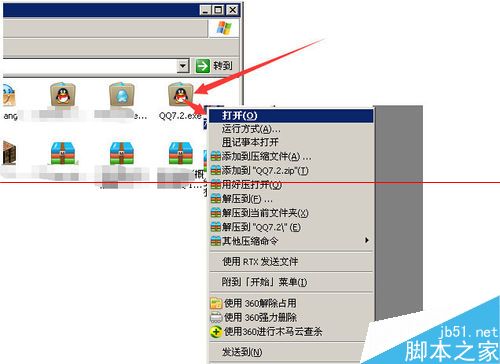
2、我们不要急着点击“立即安装”。 而是, 点击“自定义选项”, 这样才能对安装进行一些调整。
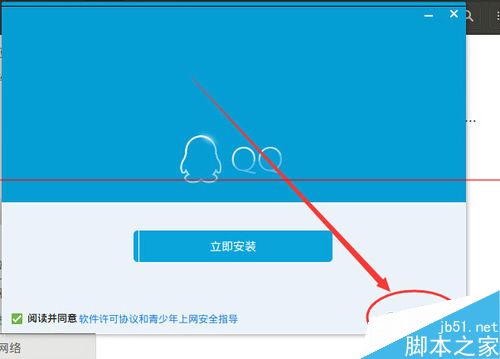
3、此时, 该软件的安装程序会弹出一个下拉框, 在框中, 我们点击“浏览”按钮
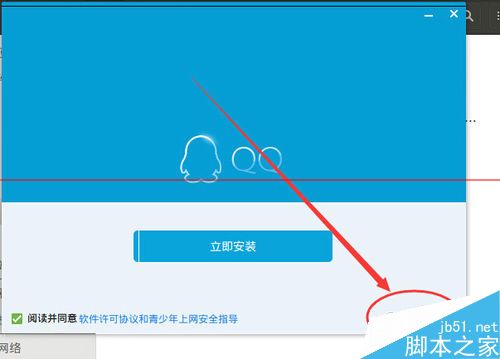
4、在“浏览文件夹”窗口中, 我们找一个其它的路径, 比如“D:\Program Files”。 意思就是把默认的安装路径改动一下。 选择好后点击“确定”按钮
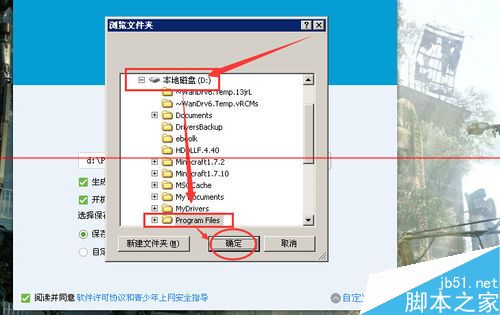
5、此时, 做好以上设置后, 我们点击“立即安装”按钮。 看是否安装能够继续。 祝你成功!接下来讲下一种方法。
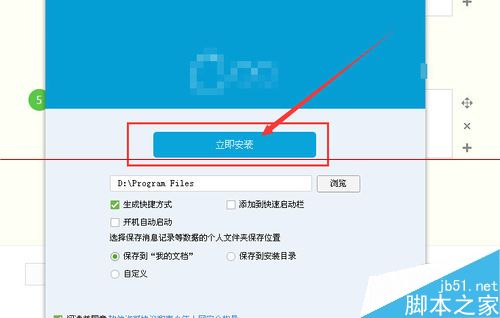
方法二:
1、查看自己当前的用户
依次点击“开始”--->开始菜单中的那个名字就是当前登陆的用户啦。 在windows登陆窗口 时, 上面显示的用户名也是。
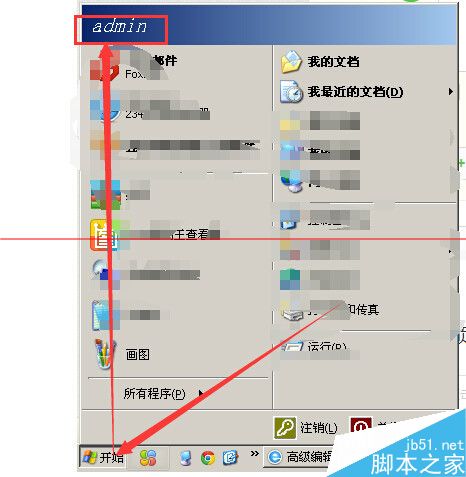
2、随便打开一个文件夹。 在文件夹的右侧, 点击“我的电脑”--->管理。 在桌面上的“我的电脑”图标上也可以打开管理哦!

3、我们点开“本地 用户和组”--->"用户", 然后在右侧窗口中找到自己当前登陆系统的用户。 我的叫“admin”
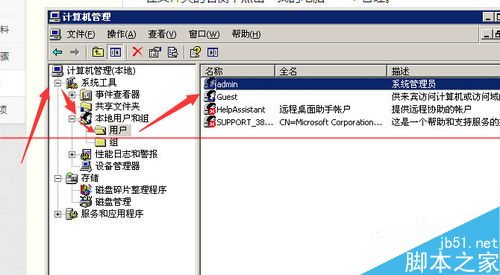
4、最后在该用户上面点击鼠标右键---->属性
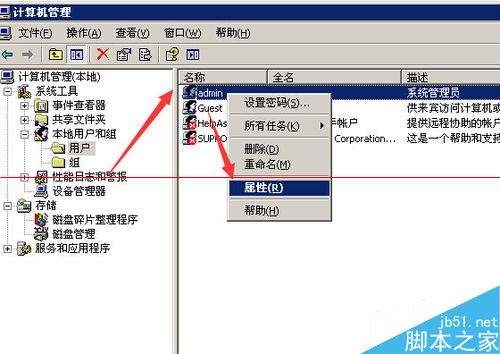
5、最后, 在你用户的属性窗口中。 点击“隶属于”, 在下面, 查看自己是否是“administrators”组的成员。 如果不是, 那么是因为你当前登陆的那个用户没有管理员权限。 需要获得管理员权限才能安装QQ。
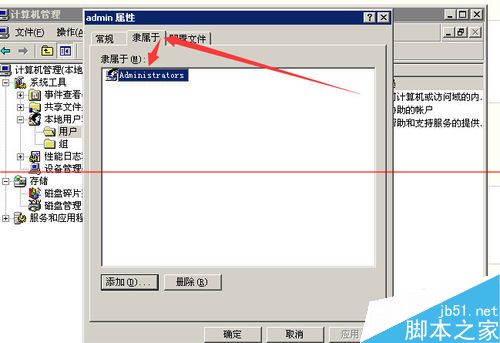 QQ不仅仅是单纯意义的网络虚拟呼机,而是一种方便、实用、超高效的即时通信工具。
QQ不仅仅是单纯意义的网络虚拟呼机,而是一种方便、实用、超高效的即时通信工具。